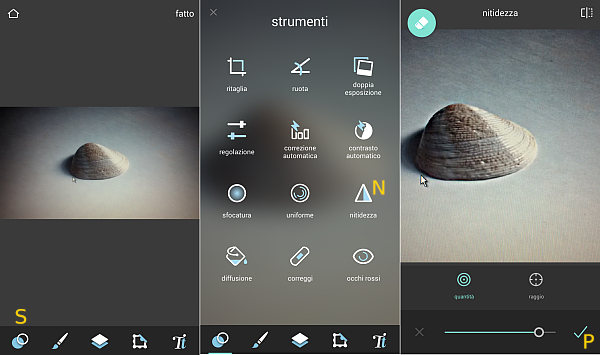
Tra i molti strumenti messi a disposizione dall’applicazione Pixl per Android, uno dei più semplici da è utilizzare è la regolazione della nitidezza. Questa funzione permette di dare maggiore risalto ai dettagli di una foto correggendo anche eventuali errori di messa a fuoco.
Lo strumento nitidezza di Pixlr
Avviata l’app di Pixlr nella schermata iniziale clicchiamo su “foto” per selezionare l’immagine da modificare. Tocchiamo quindi l’icona nell’angolo inferiore sinistro (indicata con S nell’immagine) per accedere agli strumenti di modifica. Tra questi infine scegliamo “nitidezza” (N).
Lo strumento “nitidezza” è molto semplice da utilizzare ed opera su due parametri che si gestiscono attraverso i rispettivi cursori:
- quantità: spostato a destra aumenta la nitidezza della foto. Per valori eccessivi però l’immagine diventa granulosa.
- raggio: indica il raggio d’azione e quindi la grana del filtro
Ottenuto il risultato desiderato, tocchiamo infine il segno di spunta (P) in basso a destra. Tornati quindi alla schermata precedente di Pixlr tocchiamo su ‘fatto’ per salvare o condividere l’immagine modificata.
[Risorse | App su Google Play]
